WordPress: ひとつのデータベースに複数のデータベースを作成する2通りの方法
方法1
phpMyAdminの5.7以上にある便利な機能を使う
【STEP3】テーブルを接頭辞を付け変えてコピーする
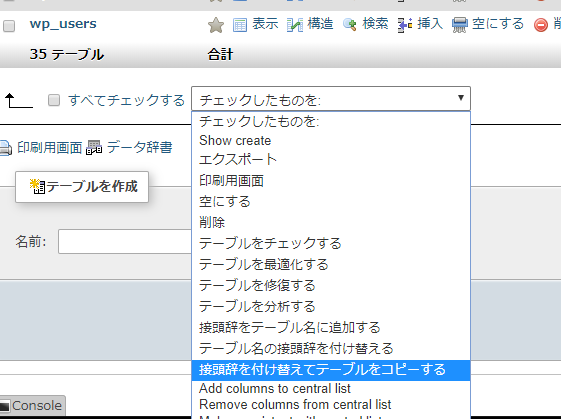
参考サイト:
方法2
phpMyAdminの5.7より小さい場合
テストサーバーにデータベースを作成しインストール
そこで、SQL文でデータベースの接頭辞を書き換え
(例)「wp_」を「wp3_」に置換するクエリ
ALTER TABLE wp_commentmeta RENAME TO wp3_commentmeta; ALTER TABLE wp_comments RENAME TO wp3_comments; ALTER TABLE wp_links RENAME TO wp3_links; ALTER TABLE wp_options RENAME TO wp3_options; ALTER TABLE wp_postmeta RENAME TO wp3_postmeta; ALTER TABLE wp_posts RENAME TO wp3_posts; ALTER TABLE wp_terms RENAME TO wp3_terms; ALTER TABLE wp_term_relationships RENAME TO wp3_term_relationships; ALTER TABLE wp_term_taxonomy RENAME TO wp3_term_taxonomy; ALTER TABLE wp_usermeta RENAME TO wp3_usermeta; ALTER TABLE wp_users RENAME TO wp3_users;
続いて、下記のクエリも実行します。
※手順3まででデータベースの接頭辞が書き換わったようですが、このままではエラーが発生します。
(例)「wp_」を「wp3_」に置換するクエリ
UPDATE wp3_options SET option_name =‘wp3_user_roles’ WHERE option_name =‘wp_user_roles’; UPDATE wp3_usermeta SET meta_key =‘wp3_capabilities’ WHERE meta_key =‘wp_capabilities’; UPDATE wp3_usermeta SET meta_key =‘wp3_user_level’ WHERE meta_key =‘wp_user_level’; UPDATE wp3_usermeta SET meta_key =‘wp3_dashboard_quick_press_last_post_id’ WHERE meta_key =‘wp_dashboard_quick_press_last_post_id’; UPDATE wp3_usermeta SET meta_key =‘wp3_user-settings’ WHERE meta_key =‘wp_user-settings’; UPDATE wp3_usermeta SET meta_key =‘wp3_user-settings-time’ WHERE meta_key =‘wp_user-settings-time’;
以上で、データベースの書き換えは完了です。
このデータベースをダウンロードし、本番へインストールする。
参考サイト: